Wahl der Leser
Populäre Artikel
Fast alle Probleme, die mit dem iPhone auftreten, können mit dem iTunes-Programm gelöst werden. Mit diesem Programm werden viele Vorgänge mit einem Smartphone ausgeführt, darunter. Die Ursache dieser Probleme ist überhaupt nicht wichtig: falsche Installation des Programms, Fehler bei Einstellungen und Anwendungen. Eines ist klar: iTunes ist die Lösung für viele Probleme. Der Wiederherstellungsvorgang ist recht einfach und dauert nicht lange.
Die Wiederherstellung eines iPhones erfordert Sorgfalt. Vor der Durchführung der Arbeiten sind besondere Überlegungen anzustellen wichtige Nuancen dieses Prozesses.
Zunächst müssen Sie auf die Firmware-Version achten. Nur die Geräte, die mit Apple funktionieren, können wiederhergestellt werden. Wenn ein 4er-Telefon mit der Version 4.2.1 geflasht wird, die längst als veraltet gilt und nicht mehr funktioniert, erscheint beim Versuch, das Gerät mit iTunes wiederherzustellen, eine Fehlermeldung.
Zweitens hat dies mit Besitzern gesperrter Telefone zu tun. Wenn die Firmware-Version während des Wiederherstellungsvorgangs aktualisiert wird, wirkt sich dies auf die Modemversion aus. Es wird auf jeden Fall auch zunehmen. Es ist unmöglich, die Situation wiederherzustellen, das heißt, es ist fast unmöglich, die Modemversion herunterzustufen. Sie müssen das Problem auch berücksichtigen, wenn das iPhone zuvor an einen Betreiber gebunden war. In diesem Fall erfolgt die Wiederherstellung erst nach der Installation des Dienstprogramms Redsn0w.
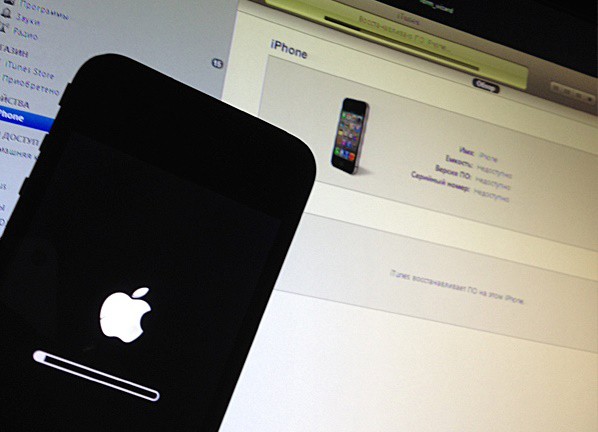 Das Wiederherstellen der Werkseinstellungen ist der dritte Punkt. Auch dieser Tatsache muss Rechnung getragen werden. Daher müssen Sie sich vor der Durchführung von Wiederherstellungsverfahren um das Kopieren der Daten kümmern. In diesem Fall treten nach Erhalt eines „sauberen“ Telefons keine Probleme mit alten Anwendungen, Kontakten, Datensätzen und anderen Anwendungen und Einstellungen auf.
Das Wiederherstellen der Werkseinstellungen ist der dritte Punkt. Auch dieser Tatsache muss Rechnung getragen werden. Daher müssen Sie sich vor der Durchführung von Wiederherstellungsverfahren um das Kopieren der Daten kümmern. In diesem Fall treten nach Erhalt eines „sauberen“ Telefons keine Probleme mit alten Anwendungen, Kontakten, Datensätzen und anderen Anwendungen und Einstellungen auf.
Verfahren iPhone-Wiederherstellung
Es gibt viele davon auf der offiziellen Website nützliche Informationen. Dort finden Sie auch letzte Version iTunes. Mit seiner Hilfe wird ein Update früher und in Sekundenschnelle durchgeführt. installiertes Programm. Als nächstes müssen Sie die entsprechende Firmware-Version finden. Es befindet sich auf derselben Website. Sobald diese Vorgänge abgeschlossen sind, können Sie mit den nächsten wichtigen Schritten zur Wiederherstellung Ihres iPhones mit iTunes fortfahren.
Es ist Zeit, Ihr Telefon an Ihren Computer anzuschließen. Jetzt können Sie in den Wiederherstellungsmodus wechseln und den Vorgang starten. Um alles richtig zu machen, müssen Sie gleichzeitig die Tasten „Home“ und „Power“ gedrückt halten. Dies muss innerhalb von 10 Sekunden erfolgen. Lassen Sie dann die „Power“-Taste sanft los, halten Sie die zweite Taste jedoch weitere 10 Sekunden lang gedrückt. Also einfache Schritte erkennt das iPhone in iTunes und startet den Wiederherstellungsprozess.
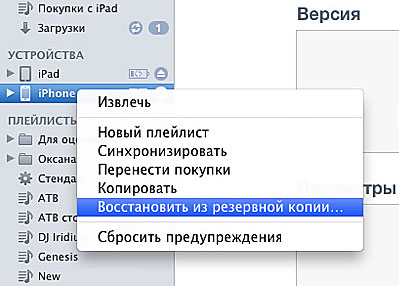 Als nächstes müssen Sie die „Shift“-Taste finden und einige Sekunden lang gedrückt halten. Zu diesem Zeitpunkt müssen Sie Zeit haben, auf die angezeigte Schaltfläche „Wiederherstellen“ zu klicken. Wenn alles richtig gemacht wurde, öffnet sich auf dem Bildschirm ein Fenster, in dem Sie die Firmware-Datei auswählen müssen. Dadurch wird der Wiederherstellungsprozess gestartet. Nach einer gewissen Zeit ist Schluss. Gleichzeitig arbeitet das iPhone schnell und effizient.
Als nächstes müssen Sie die „Shift“-Taste finden und einige Sekunden lang gedrückt halten. Zu diesem Zeitpunkt müssen Sie Zeit haben, auf die angezeigte Schaltfläche „Wiederherstellen“ zu klicken. Wenn alles richtig gemacht wurde, öffnet sich auf dem Bildschirm ein Fenster, in dem Sie die Firmware-Datei auswählen müssen. Dadurch wird der Wiederherstellungsprozess gestartet. Nach einer gewissen Zeit ist Schluss. Gleichzeitig arbeitet das iPhone schnell und effizient.
Fehler Korrektur
Bei der Behandlung dieses Themas ist es notwendig, sich mit den Fehlern zu befassen, die während der Wiederherstellung eines iPhones auf dem Computerbildschirm erscheinen können iTunes-Programme.
Der Fehler 3194 ist weit verbreitet. Er tritt aus mehreren Gründen auf, unter anderem wegen des Dienstprogramms TinyUmbrella, d. h. wegen der Folgen falscher Arbeit damit. Um einen Fehler dieser Art zu beheben, müssen Sie die folgenden Schritte ausführen:
1. Öffnen Sie den Ordner auf Laufwerk C. Gehen Sie dann weiter, bis Sie eine Datei namens „hosts“ finden.
2. Im nächsten Schritt müssen Sie die Datei mit Notepad öffnen und die Zeile mit der Aufschrift gs.apple.com finden. Jetzt müssen Sie diese Zeile löschen und dann den Computer neu starten. Sie müssen die Datei speichern, bevor Sie diesen Vorgang ausführen.
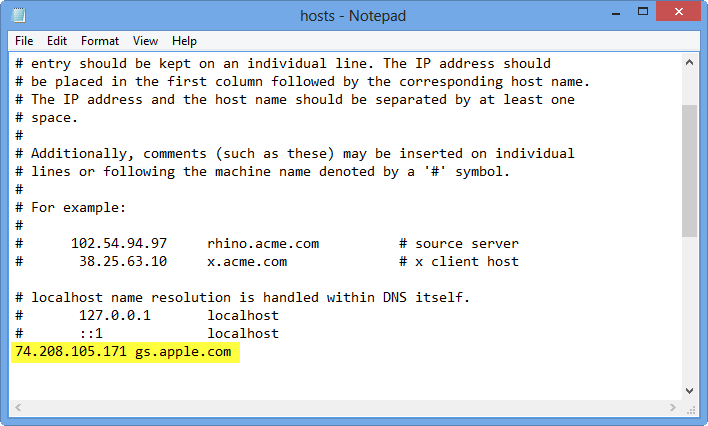 Sobald Dieses Verfahren ausgeführt wird, dann wird ein solcher Fehler mit größerer Wahrscheinlichkeit nicht mehr auftreten. Wenn Sie Ihr iPhone erneut wiederherstellen müssen, tritt kein Fehler 3194 auf. Sicherheitshalber sollten Sie bereits vor dem Wiederherstellungsvorgang die Firewall Ihres Computers ausschalten. Sie müssen dies nur einige Minuten lang tun. In diesem Fall wird der Wiederherstellungsprozess um 100 % erfolgreicher sein.
Sobald Dieses Verfahren ausgeführt wird, dann wird ein solcher Fehler mit größerer Wahrscheinlichkeit nicht mehr auftreten. Wenn Sie Ihr iPhone erneut wiederherstellen müssen, tritt kein Fehler 3194 auf. Sicherheitshalber sollten Sie bereits vor dem Wiederherstellungsvorgang die Firewall Ihres Computers ausschalten. Sie müssen dies nur einige Minuten lang tun. In diesem Fall wird der Wiederherstellungsprozess um 100 % erfolgreicher sein.
Ein weiterer häufiger Fehler ist 1013. Der Grund für sein Auftreten ist sehr banal: Beim Downgrade der Firmware ist ein Downgrade der Modemversion nicht möglich. Der Prozess zur Behebung ist wie folgt:
1. Laden Sie das Dienstprogramm Redsn0w herunter. Sie dürfen nur die neueste Version verwenden.
2. Die heruntergeladene Datei muss entpackt werden. Jetzt können Sie die Anwendung ausführen, müssen dies jedoch nur als Administrator tun.
3. Verbinden Dieses Gerät an den Computer.
4. Auf dem Bildschirm erscheinen nun Schaltflächen. Wählen Sie Wiederherstellungsfix.
5. Setzen Sie den Vorgang fort und versetzen Sie das Gerät in den DFU-Modus. Ausführen dieser Prozess Die Programmanleitung hilft Ihnen richtig weiter. Wir verfolgen jeden Punkt davon. Suchen Sie dazu die „Power“-Taste und die „Home“-Taste und halten Sie diese einige Sekunden lang gedrückt. Nun lassen wir den ersten Knopf los, halten den zweiten aber noch gedrückt. Dieser Vorgang dauert etwa 20 Sekunden. Das heruntergeladene Dienstprogramm zeigt jeden Schritt und die für die Durchführung jedes Schritts vorgesehene Zeit an. Aus diesem Grund, während das iPhone in Betrieb ist DFU-Modus Die Wahrscheinlichkeit, dass ein Fehler auftritt, wird minimiert.
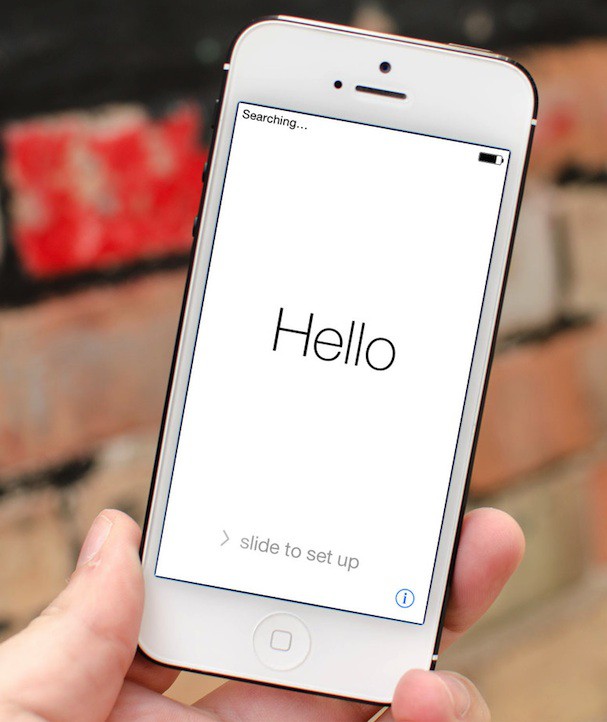 Solche einfachen Regeln und deren Befolgung machen den Wiederherstellungsprozess mit iTunes so schnell und produktiv wie möglich. Obwohl es immer noch viele Fehler gibt, können diese leicht behoben werden. Eine Liste davon finden Sie auf vielen Seiten im Internet. Und wir haben uns die häufigsten angeschaut.
Solche einfachen Regeln und deren Befolgung machen den Wiederherstellungsprozess mit iTunes so schnell und produktiv wie möglich. Obwohl es immer noch viele Fehler gibt, können diese leicht behoben werden. Eine Liste davon finden Sie auf vielen Seiten im Internet. Und wir haben uns die häufigsten angeschaut.
Die Anweisungen zum Wiederherstellungsprozess gelten nicht nur für iPhones. In der gleichen Reihenfolge kann es auf andere Geräte angewendet werden: iPad und IPod Touch. Das Funktionsprinzip von Apple-Produkten ist nahezu identisch. Wenn also Probleme oder Fehler auftreten, müssen Sie lediglich den Wiederherstellungsprozess mit dem bekannten iTunes-Programm durchführen. Zuvor ist es jedoch wichtig, sich mit den wichtigsten Warnungen vertraut zu machen .
Die iTunes-Anwendung bietet dem Benutzer die Möglichkeit, das iPhone in seinen ursprünglichen Zustand zurückzusetzen Sicherheitskopie oder alle Parameter nach einem kritischen Fehler auf die Werkseinstellungen zurücksetzen, oder Update fehlgeschlagen Systeme. Das Zurücksetzen ist recht einfach, da der allgemeine Aktionsalgorithmus nur aus zwei Schritten besteht:
Bevor Sie mit der Wiederherstellung Ihres iPhones beginnen, sollten Sie Folgendes beachten:
Nachdem alle Nuancen berücksichtigt wurden, können wir mit der Anleitung zum Wiederherstellen eines iPhone über iTunes fortfahren.
Zunächst muss das iPhone angeschlossen werden persönlicher Computer mit Internetzugang, damit das Gerät alle verfügbaren Updates herunterlädt, und starten Sie iTunes. Wir folgen dann dem Algorithmus:
Sobald der Benutzer zustimmt, beginnt der Rollback-Vorgang. Der Vorgang kann 5 bis 20 Minuten dauern. Sobald die Wiederherstellung abgeschlossen ist, wird das iPhone mit den Werkseinstellungen neu gestartet, was bedeutet, dass alle Daten gelöscht werden.
Wenn während des Betriebs ein schwerwiegender Fehler aufgetreten ist, der die Leistung des Geräts erheblich beeinträchtigt hat und Sie es auf die Werkseinstellungen zurücksetzen mussten, können alle Dateien aus einer kürzlich erstellten Sicherungskopie wiederhergestellt werden.
Dafür:
Nach der Bestätigung durch den Benutzer beginnt der Dateiwiederherstellungsvorgang.
Es ist nicht ungewöhnlich, dass die Wiederherstellung mit Fehlern einhergeht. Die beiden, die am häufigsten angezeigt werden, sind 3194 und 1013 (letzteres steht im Zusammenhang mit gesperrten iPhones).
Um den Fehlercode 3194 zu beheben, gibt es einen Algorithmus:
So beheben Sie den Fehlercode 1013 (bei allen Aktionen muss das iPhone mit dem Computer verbunden sein):
Natürlich sind diese beiden Wiederherstellungsfehler nicht die einzigen, aber sie sind diejenigen, mit denen Benutzer am häufigsten konfrontiert werden.
Wenn Sie die oben aufgeführten Anweisungen befolgen, können Sie Ihr iPhone ganz einfach über das iTunes-Programm wiederherstellen, ohne eine einzige wichtige Datei zu verlieren. Als visuellere Hilfe können Sie sich ein Video ansehen, in dem das Verfahren zum Zurücksetzen auf detailliert beschrieben wird iPhone-Beispiel 5:
Die Wiederherstellung eines iPhones kann hilfreich sein, wenn es Probleme mit Anwendungen, Verlangsamungen und Störungen gibt. Außerdem ist es ratsam, das Telefon vor dem Verkauf auf die Werkseinstellungen zurückzusetzen und alle Ihre Daten zu löschen. Manchmal nutze ich die Wiederherstellung als Möglichkeit, alle Programme, die sich über mehrere Monate angesammelt haben, sofort loszuwerden. Der Artikel beschreibt Optionen zum Wiederherstellen eines iPhones aus verschiedenen Zuständen. Das Wiederherstellungsverfahren selbst ist nicht besonders kompliziert. Es gibt jedoch eine Reihe von Nuancen, auf die Benutzer stoßen können. Zunächst ist zu beachten, dass Benutzer nach der Wiederherstellung der Firmware ein „sauberes“ Gerät erhalten, das auf dem neuesten Stand läuft iOS-Versionen. Während des Wiederherstellungsvorgangs werden alle persönlichen Daten, einschließlich Fotos, Videos und Musik, aus dem Speicher des Gadgets gelöscht. Sie können Ihre Daten mithilfe eines Backups wiederherstellen, das entweder in iCloud oder iTunes gespeichert ist. Es gibt auch einige andere Methoden, mit denen Sie zumindest einen Teil der Daten wiederherstellen können, wenn kein Backup vorhanden ist.
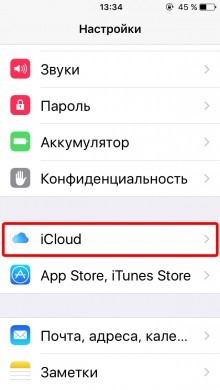

2. Deaktivieren Sie die Funktion „Mein iPhone suchen“ ( Einstellungen – iCloud – iPhone suchen). 3. Starten Sie iTunes (es wird empfohlen, die neueste Version der Anwendung zu verwenden. Sie können sie auf der offiziellen Apple-Website herunterladen). 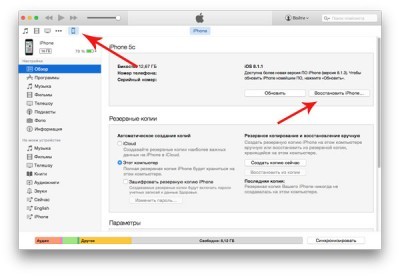 4. Öffnen Sie eine Registerkarte mit dem verbundenen Gerät. 5. Drücken Sie die Schaltfläche „Wiederherstellen“. Mit iTunes können Sie Ihr Gerät auch aus einem Backup wiederherstellen. Dazu müssen Sie den Speicherort des Backups auswählen (auf Ihrem Computer oder in iCloud) und auf die Schaltfläche „Aus Backup wiederherstellen“ klicken.
4. Öffnen Sie eine Registerkarte mit dem verbundenen Gerät. 5. Drücken Sie die Schaltfläche „Wiederherstellen“. Mit iTunes können Sie Ihr Gerät auch aus einem Backup wiederherstellen. Dazu müssen Sie den Speicherort des Backups auswählen (auf Ihrem Computer oder in iCloud) und auf die Schaltfläche „Aus Backup wiederherstellen“ klicken.
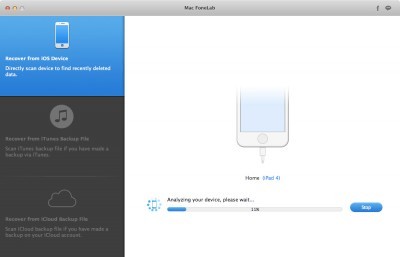 5. Warten Sie, bis das Dienstprogramm den Speicher des Mobilgeräts analysiert und eine Liste der Daten anzeigt, die wiederhergestellt werden können.
5. Warten Sie, bis das Dienstprogramm den Speicher des Mobilgeräts analysiert und eine Liste der Daten anzeigt, die wiederhergestellt werden können. 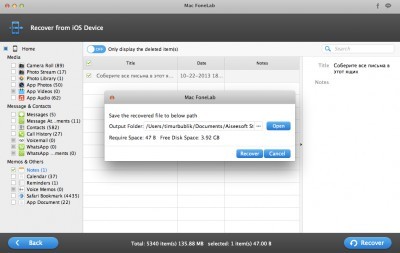 Danach müssen nur noch die benötigten Dateien markiert und im Speicher des Computers gespeichert werden. Es ist zu beachten, dass Mac FoneLab nicht alle auf dem Mobilgerät verfügbaren Informationen wiederherstellen kann. Wenn Sie Ihr iPhone wiederherstellen möchten, geht möglicherweise etwas verloren. Mithilfe dieses Dienstprogramms können Benutzer jedoch zumindest einen Teil der Daten zurückgeben. Der einzige Nachteil von Mac FoneLab ist der Preis der Anwendung. Es kann auf der offiziellen Website für 80 $ erworben werden. Gleichzeitig bieten Entwickler Benutzern von Zeit zu Zeit die Möglichkeit, das Dienstprogramm mit einem großen Rabatt zu erwerben. Zum Zeitpunkt des Verfassens dieses Artikels konnte Mac FoneLab beispielsweise für 48 US-Dollar erworben werden. Darüber hinaus können sich Benutzer vor dem Kauf mit der Anwendung vertraut machen, indem sie eine kostenlose Testversion herunterladen.
Danach müssen nur noch die benötigten Dateien markiert und im Speicher des Computers gespeichert werden. Es ist zu beachten, dass Mac FoneLab nicht alle auf dem Mobilgerät verfügbaren Informationen wiederherstellen kann. Wenn Sie Ihr iPhone wiederherstellen möchten, geht möglicherweise etwas verloren. Mithilfe dieses Dienstprogramms können Benutzer jedoch zumindest einen Teil der Daten zurückgeben. Der einzige Nachteil von Mac FoneLab ist der Preis der Anwendung. Es kann auf der offiziellen Website für 80 $ erworben werden. Gleichzeitig bieten Entwickler Benutzern von Zeit zu Zeit die Möglichkeit, das Dienstprogramm mit einem großen Rabatt zu erwerben. Zum Zeitpunkt des Verfassens dieses Artikels konnte Mac FoneLab beispielsweise für 48 US-Dollar erworben werden. Darüber hinaus können sich Benutzer vor dem Kauf mit der Anwendung vertraut machen, indem sie eine kostenlose Testversion herunterladen.  Wie oben erwähnt, kommt es bei Besitzern von Apple-Smartphones und -Tablets manchmal zu Problemen bei der Installation von Updates oder beim Jailbreak-Vorgang. Dadurch kann es passieren, dass iPhone und iPad während des Startvorgangs einfach „einfrieren“ und das Apple-Logo ständig auf dem Bildschirm der Gadgets angezeigt wird. Die Lösung dieses Problems ist ganz einfach. Sie müssen Folgendes tun: Beruhigen Sie sich zunächst und dann ... 1. Schalten Sie Ihr Mobilgerät mit einer der verfügbaren Methoden aus. 2. Verbinden Sie Ihr iPhone mit Ihrem Computer. 3. Starten Sie iTunes. 4. Schalten Sie das Gerät im Modus ein. (Schalten Sie das iPhone aus, während Sie es gedrückt halten Home-Tasten und Strom gleichzeitig, dies ist die auf der Vorderseite und die am Ende des Telefons. Sobald der Bildschirm dunkel wird, lassen Sie die Power-Taste am oberen Ende los, drücken Sie aber weiterhin die Home-Taste!) 5. Danach sollte auf dem Computerbildschirm eine Benachrichtigung erscheinen, dass das iPhone wiederhergestellt werden muss. Nachdem Sie auf die Schaltfläche „Wiederherstellen“ geklickt haben, beginnt der Firmware-Wiederherstellungsprozess.
Wie oben erwähnt, kommt es bei Besitzern von Apple-Smartphones und -Tablets manchmal zu Problemen bei der Installation von Updates oder beim Jailbreak-Vorgang. Dadurch kann es passieren, dass iPhone und iPad während des Startvorgangs einfach „einfrieren“ und das Apple-Logo ständig auf dem Bildschirm der Gadgets angezeigt wird. Die Lösung dieses Problems ist ganz einfach. Sie müssen Folgendes tun: Beruhigen Sie sich zunächst und dann ... 1. Schalten Sie Ihr Mobilgerät mit einer der verfügbaren Methoden aus. 2. Verbinden Sie Ihr iPhone mit Ihrem Computer. 3. Starten Sie iTunes. 4. Schalten Sie das Gerät im Modus ein. (Schalten Sie das iPhone aus, während Sie es gedrückt halten Home-Tasten und Strom gleichzeitig, dies ist die auf der Vorderseite und die am Ende des Telefons. Sobald der Bildschirm dunkel wird, lassen Sie die Power-Taste am oberen Ende los, drücken Sie aber weiterhin die Home-Taste!) 5. Danach sollte auf dem Computerbildschirm eine Benachrichtigung erscheinen, dass das iPhone wiederhergestellt werden muss. Nachdem Sie auf die Schaltfläche „Wiederherstellen“ geklickt haben, beginnt der Firmware-Wiederherstellungsprozess.  Auf dem Bildschirm Ihres Telefons werden ein Apfel und eine Wiederherstellungsleiste angezeigt. Dieses Vorgehen hilft auch in den Fällen, in denen es notwendig ist.
Auf dem Bildschirm Ihres Telefons werden ein Apfel und eine Wiederherstellungsleiste angezeigt. Dieses Vorgehen hilft auch in den Fällen, in denen es notwendig ist.  Dies geschah höchstwahrscheinlich aufgrund von Fehlern iPhone-Firmware, oder wenn das Telefon an den Telekommunikationsanbieter gebunden ist und nicht mit Ihrer SIM-Karte funktionieren kann. Ebenso, wenn das iPhone nicht aktiviert ist. Um das Problem zu lösen, müssen Sie Ihr iPhone wie im vorherigen Absatz in iTunes wiederherstellen.
Dies geschah höchstwahrscheinlich aufgrund von Fehlern iPhone-Firmware, oder wenn das Telefon an den Telekommunikationsanbieter gebunden ist und nicht mit Ihrer SIM-Karte funktionieren kann. Ebenso, wenn das iPhone nicht aktiviert ist. Um das Problem zu lösen, müssen Sie Ihr iPhone wie im vorherigen Absatz in iTunes wiederherstellen. 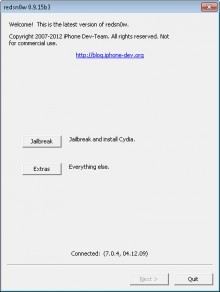
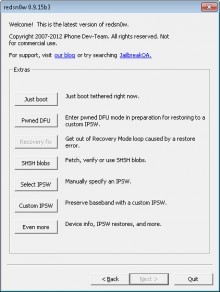
4. Wählen Sie im Hauptanwendungsfenster Extras -> Wiederherstellungskorrektur. 5. Klicken Sie auf Weiter und schalten Sie das Gerät in den Modus. 6. Befolgen Sie die Anweisungen im Antrag. Dies hilft dabei, das Gerät in den DFU-Modus zu versetzen. Anschließend können Sie versuchen, das Gerät mit der oben beschriebenen Methode wiederherzustellen. - Fehler 3194 Ein weiterer recht häufiger Fehler ist Fehler 3194. Er tritt auf, wenn die Hosts-Datei so konfiguriert ist, dass sie iTunes an den Cydia-Server umleitet. Dies kann entweder manuell oder mit dem Dienstprogramm TinyUmbrella erfolgen. Bei dem Versuch, ein iPhone wiederherzustellen, kontaktiert iTunes die Apple-Server. Wenn diese nicht gefunden werden, wird ein Fehler generiert. Um dieses Problem zu lösen, müssen Sie es entfernen hosts-Datei eine Zeile wie „ xx.xxx.xx.xxx gs.apple.com". Finden erforderliche Datei Sie können die Suchfunktion nutzen, oder unter der Adresse - Systemlaufwerk\Windows\System32\Drivers\etc.
Sicherung Daten - die meisten effektive Methode Speichern der notwendigen Informationen auf dem iPhone, also vernachlässigen Sie diese nützliche Funktion nicht. Sie müssen jedoch nicht nur wissen, wie Sie eine Sicherungsdatei erstellen, sondern auch, wie Sie Ihr iPhone aus einem Backup wiederherstellen.
Welche Wiederherstellungsmethode Sie wählen, hängt davon ab, wie Sie Ihre Daten gesichert haben. Es gibt zwei Möglichkeiten:
Schauen wir uns jede der verfügbaren Methoden genauer an und untersuchen die Merkmale und Bedingungen ihrer Verwendung.
Wenn Sie Ihr iPhone ohne Aktualisierung wiederherstellen möchten, starten Sie iTunes und überprüfen Sie, ob Sicherungskopien Ihres Smartphones auf Ihrem Computer gespeichert sind. Wenn im Feld „ Automatische Erstellung Kopien“, das Element „iCloud“ aktiviert ist und keine einzige Sicherungsdatei auf dem Computer vorhanden ist, funktioniert die Verwendung von iTunes zur Wiederherstellung nicht.
Wenn Sie im Feld „Backup“ sehen, dass mindestens eine Kopie auf dem Computer gespeichert ist, können Sie mit dem System-Rollback-Vorgang beginnen.
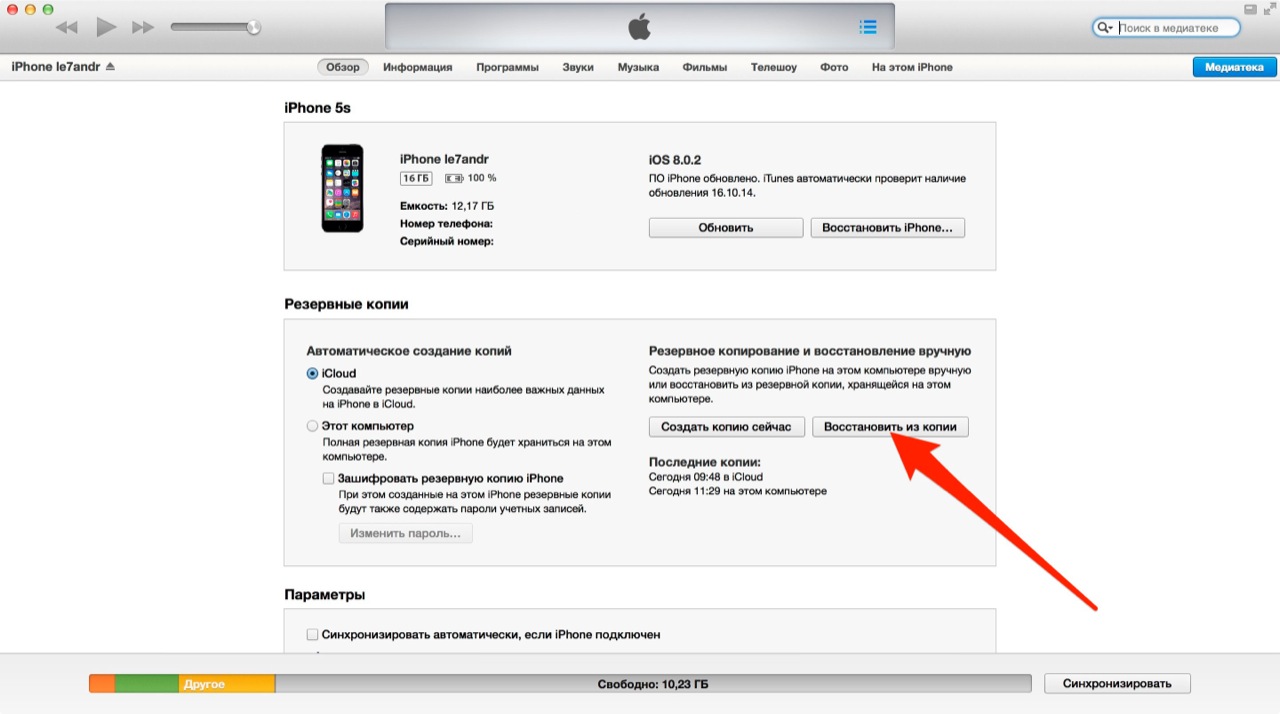
Nachdem der System-Rollback-Vorgang abgeschlossen ist, wird der Setup-Assistent automatisch gestartet. Sie müssen einige Dienste neu installieren, damit das Smartphone ordnungsgemäß funktioniert.
Kopie der Daten und iPhone-Einstellungen in iCloud kann sowohl auf dem Smartphone selbst als auch über erstellt werden iTunes-App auf dem Computer. In jedem Fall benötigen Sie zum Zurücksetzen des Systems die Hilfe eines Einrichtungsassistenten und eine WLAN-Verbindung.
Anschließend können Sie den Einrichtungsassistenten starten iOS-Updates oder Löschen von Einstellungen und Inhalten im Abschnitt „Zurücksetzen“ des Menüs „Einstellungen“. Durch das Löschen werden alle Daten auf Ihrem iPhone zerstört. Erstellen Sie daher unbedingt ein Backup, bevor Sie diese Methode verwenden.
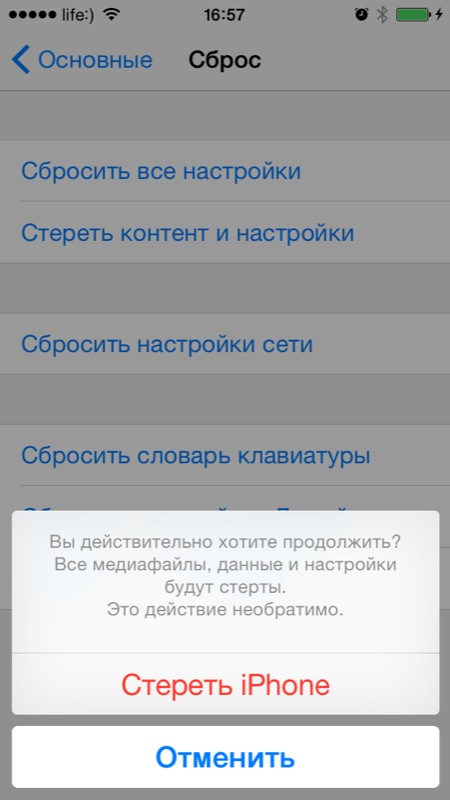
In der Phase der Geräteaktivierung nach einem Systemupdate oder einem Zurücksetzen auf die Werkseinstellungen werden Sie aufgefordert, eine Wiederherstellungsoption auszuwählen:
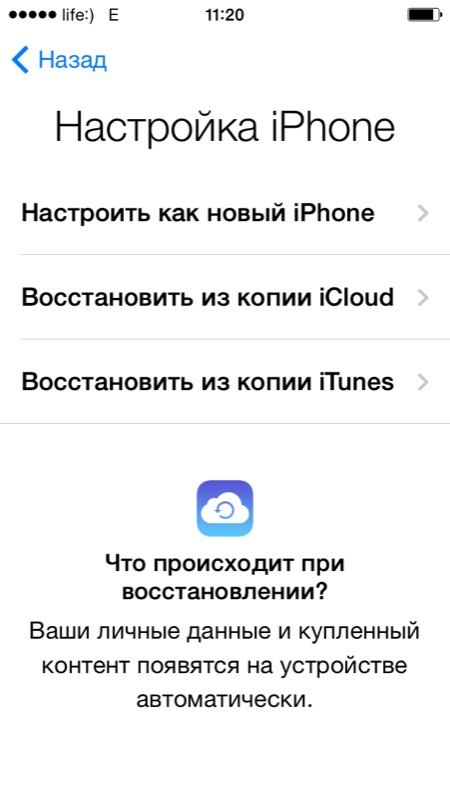
Nachdem Sie „Von iCloud wiederherstellen“ ausgewählt haben, werden Sie aufgefordert, Ihre zu aktivieren Konto Apple-ID durch Eingabe eines Passworts. 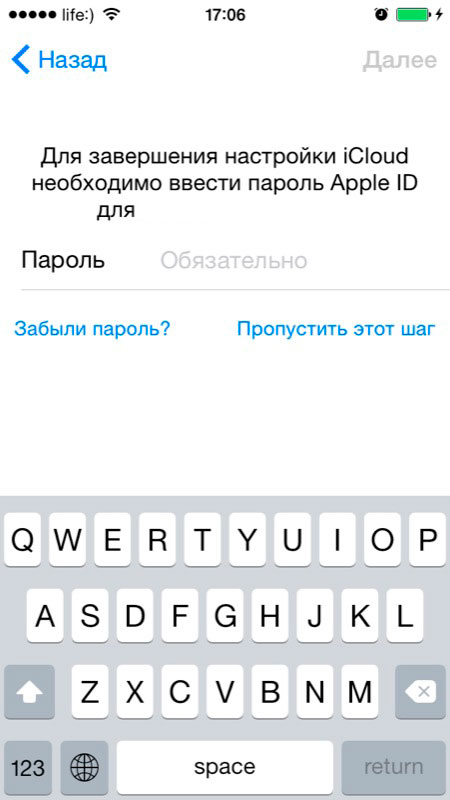
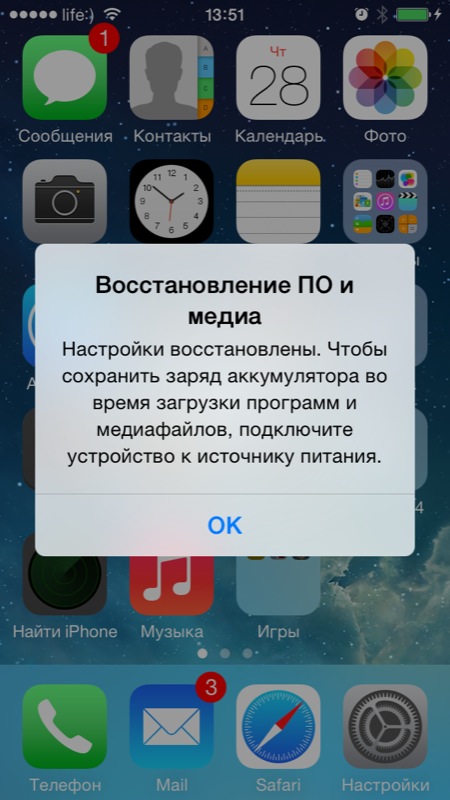
Alle zum Zeitpunkt der Sicherung auf Ihrem Gerät installierten Anwendungen werden automatisch aus dem AppStore heruntergeladen; Alle in der Sicherungsdatei enthaltenen Daten werden an den Gerätespeicher zurückgegeben.
Beim Wiederherstellen eines iPhones aus einem Backup über iTunes können verschiedene Fehler auftreten, die für einen Anfänger nur schwer alleine zu beheben sind. Daher ist es besser, sich im Voraus auf mögliche Probleme vorzubereiten und zu sehen, welche Fehler passieren und wie man sie korrigiert.
Der Grund für das Erscheinen einer solchen Benachrichtigung ist meist die Arbeit mit dem Dienstprogramm TinyUmbrella oder ähnlichen Programmen. Die Behebung des Fehlers 3194 erfolgt wie folgt:
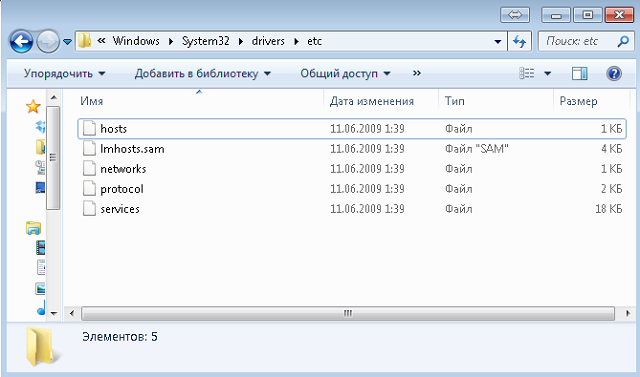
Normalerweise beim nächsten Wiederherstellungsversuch iPhone-Fehler 3194 tritt nicht mehr auf, aber um sicherer zu sein, können Sie die Firewall konfigurieren, indem Sie ihren Betrieb vorübergehend anhalten.
Das Auftreten dieser Fehler ist in erster Linie darauf zurückzuführen, dass ein Downgrade der Modemversion nicht möglich ist, sodass die Behebung etwas länger dauern wird:
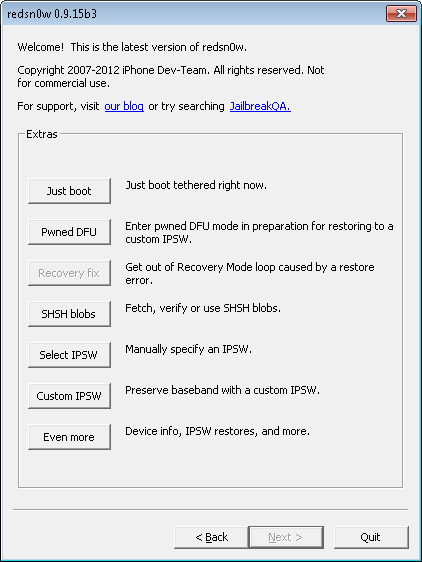
Jeder Schritt wird durch einen Timer im Programmfenster gemessen, sodass es schwierig ist, einen Fehler zu machen.
Manchmal müssen iPhone-Besitzer ihr Smartphone in den Originalzustand zurückversetzen. Originalzustand, das heißt, alle Einstellungen zurücksetzen. Normalerweise wird dieser Vorgang vor dem Verkauf des Geräts durchgeführt, damit das iPhone wie neu ist. Sie können einen Werksreset ohne iTunes durchführen, indem Sie nur die integrierten Tools Ihres Smartphones verwenden.
Stellen Sie vor dem Zurücksetzen sicher, dass der Akku den maximalen Ladezustand erreicht hat. Wenn die Ladung nicht zu 100 % erreicht ist, schließen Sie das Gerät an die Stromversorgung an.
Öffnen Sie die App „Einstellungen“ und gehen Sie zum Abschnitt „Allgemein“. Scrollen Sie auf dem Bildschirm nach unten zum Menü „Zurücksetzen“. Wenn es geöffnet wird, sehen Sie mehrere Optionen zum Zurücksetzen des Geräts. Schauen wir uns die drei am häufigsten verwendeten Funktionen an. 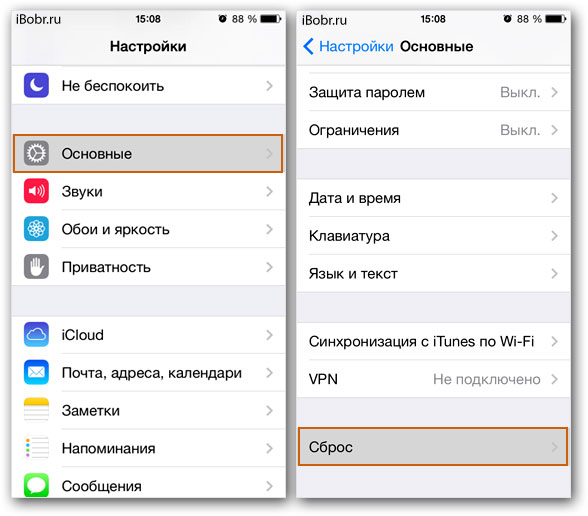
Diese Art des System-Rollbacks wird verwendet, wenn es notwendig ist, das Telefon auf die Werkseinstellungen zurückzusetzen, gleichzeitig aber alle darauf gespeicherten Informationen beizubehalten. 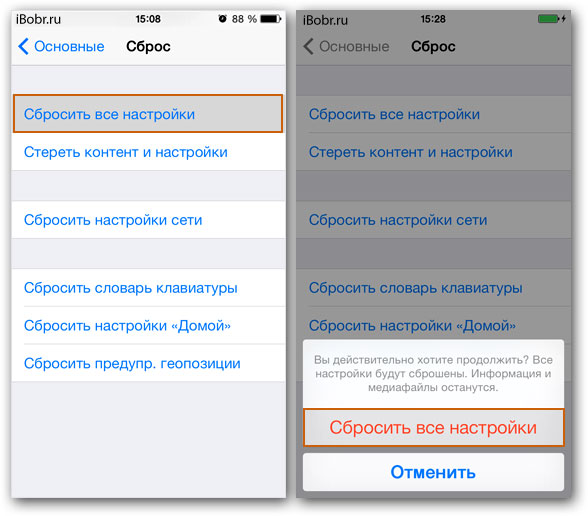
Nachdem Sie die Option „Einstellungen zurücksetzen“ ausgewählt haben, erscheint auf dem Bildschirm eine Benachrichtigung darüber, was nach der Durchführung dieser Aktion passieren wird. Der Vorgang selbst dauert weniger als eine Minute und erfolgt zurück zum iPhone Grundeinstellungen. Gleichzeitig können Musik, Fotos, Kontakte, installierte Anwendungen bleiben unberührt.
Diese Funktion ist ideal für die Vorbereitung des Geräts vor dem Verkauf, da sie nicht nur die Smartphone-Einstellungen auf den Werkszustand zurücksetzt, sondern auch alle darauf aufgezeichneten Daten löscht. 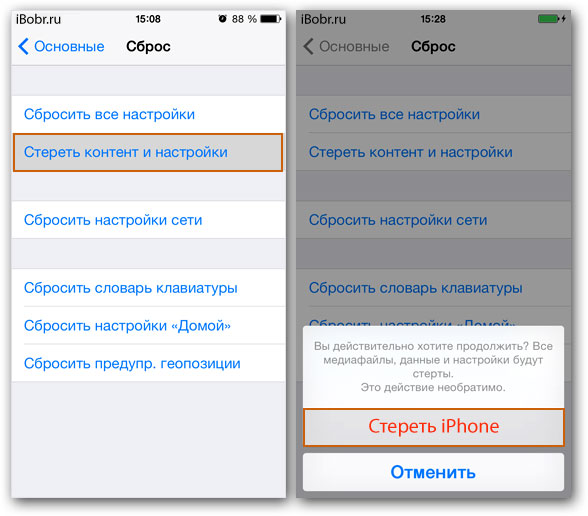
Klicken Sie auf die Schaltfläche „Inhalte und Einstellungen löschen“. Klicken Sie in der angezeigten Warnung auf „iPhone löschen“. Das Smartphone startet automatisch neu und beginnt mit dem Löschvorgang aller aufgezeichneten Daten Benutzer installiert Parameter.
Nach Schalten Sie das iPhone ein Sie werden aufgefordert, die Aktivierung abzuschließen. Zu diesem Zeitpunkt benötigen Sie das Internet (Sie können iTunes verwenden und über einen Computer auf das Netzwerk zugreifen).
Während der Aktivierung stellt das Gerät eine Verbindung zu Apple-Servern her. Dann haben Sie zwei Möglichkeiten: Richten Sie Ihr iPhone als neu ein oder stellen Sie es aus einem Backup wieder her. Wenn Sie sich für die erste Option entscheiden, erhalten Sie ein völlig sauberes Gerät, auf dem nur sehr schwer Spuren des Vorbesitzers zu erkennen sind.
In diesem Fall nicht ganz passend, aber durchaus nützliche Funktion, über deren Existenz jeder Besitzer eines Apple-Geräts Bescheid wissen sollte.
Wenn das iPhone die Verbindung zum Internet verweigert, wird es nicht angezeigt Mobilfunknetz oder Punkt WLAN-Zugang Versuchen Sie, Ihre Netzwerkeinstellungen zurückzusetzen.
Informationen und andere Parameter bleiben unberührt; Es wird jedoch eine neue Suche nach verfügbaren Internetquellen gestartet, mit der Sie manchmal das Problem beim Zugriff auf das Netzwerk lösen können.
| In Verbindung stehende Artikel: | |
|
Nokia 5230 USB-Aufladung
Sie wissen, dass Nokia das Nokia 5230 unter ... entwickelt hat. Vortrag zum Thema „Die Geschichte des Fernsehens
Folie 2 Ein wenig Geschichte Im Dezember 1936 wurde das RCA-Labor... Datenwiederherstellung von Transcend-Festplatten
Transcend Information Inc ist ein taiwanesischer Hersteller... | |